こんにちは!アキトです。今回はブログ運営も慣れてきてそろそろもう一つ新しいブログを立ち上げてみようかと考えている方に向けてマルチドメインで運用する方法をお伝えしたいと思います。
私もレンタルサーバを借りてドメインを取得して立ち上げたこのブログも1年が経ちました!そろそろもう一つブログを運営したいと考えて色々と調べてみました!この記事は私の備忘録としても使用したいなと考えていますが、私と同じように複数のブログを運営したいと思っている方のお役に立てればなと思います。
複数のブログを運営するには?
色々なブログを見ているとマルチドメインでブログを運営する方法をお教えしますと出てきますが私の求めていた回答が得られなかったので、まずは私がこれからしようとしている作業を簡単にまとめます。私はこの運用方法で複数ブログを立ち上げたいんではないという読者の方もいると思うので先に私がやろうとしている事を確認して頂き読み進めて頂ければと思います。
本サイトの運営状況
本サイトは以下の様な形で運営しています。
・レンタルサーバ:さくらインターネット
・ドメイン:お名前.com
・ブログ作成ソフト:WordPress
私と同じ環境で現在ブログを運営されている方は参考になると思います。
複数ブログの運営方法
複数のブログを運営するにも2つの方法があります。
①レンタルサーバー上でデータベースは一つでドメインだけ取得し
WordPress上の設定で複数のブログを運営する方法。
②レンタルサーバ上でデータベースを追加で一つ作成し、新しく作成した
データベースにWordPressを新規インストールして運営する方法。
両方とも複数でブログを運営できますが、メリットとデメリットがあります。
①のメリット
これまで使用していたWordPressの設定やインストールしているプラグインを新しいブログでも使用することが出来る為、一から設定する必要がない。
①のデメリット
現在インストールしているプラグインをそのまま新しいブログでも運用できるが、マルチサイトに対応していないプラグインの場合は使用できなくなる。
②のメリット
WordPressで使用できるプラグインに制限がない。
②のデメリット
WordPressの設定を一からやらなくてはならない。
どちらの方法にもメリット、デメリットがあるのはわかるのですが、WordPressでマルチサイトを用いて運用するとプラグインに制限がでるのが嫌なので、一から設定するのは面倒ですが今回は②の方法で設定するようにします。
それにデータベースを既存のブログと新規のブログで分けておいた方がもし設定をミスしてせっかく安定して運用で来ている既存のサイトが使えなくなることが怖いというのも②を選んだ理由です。
データベースを作成し新規でWordPressを運用する方法
今回の構成を図で説明すると以下のようになります。
これまでご説明した通りの方法で複数ブログを運営されたいという方だけこれからの内容を読み進めて頂ければと思います。
複数のブログ運用方法
前置きが長くなりましたが、これから複数のブログをどのように運用していくのをご説明していきたいと思います。
①ドメインを取得する
まずは新しくブログを立ち上げる為に新規でドメインを取得します。私はいつもお名前.comからドメインを購入しています。年間の使用料金が安いというのがお名前.comの魅力です。
以下にリンクバーを貼っておきますのでご興味のある方はアクセスしてみてください。
②さくらインターネットでドメインを設定する
私はレンタルサーバはさくらインターネットを利用しています。料金が安いのとWordPressに対応していることや、今回の様にマルチドメインにも対応していたので選びました。
以下にさくらインターネットのリンクバーを貼っておきますので、ご興味のある方はアクセスしてみてください。
ここからが実際の設定方法になります。まずはさくらインターネットのサーバーコントロールパネルにアクセスします。
まずはTOPページから会員ページにログインします。すると画像の様なページに飛ぶので赤枠で囲んである契約情報に飛びます。
すると契約情報が表示されますので、契約サービスの確認というリンクをクリックします。
クリックすると現在レンタルしているサーバーの情報が表示されますので、上の画像にあるサーバ設定をクリックします。するとサーバコントロールパネルにアクセスすることが出来ます。
コントロールサーバーにアクセスできたらドメイン設置の項目からドメイン/SSL設定をクリックします。
クリックすると現在登録しているドメインが表示されます。右上の新しいドメインの追加をクリックします。
ドメインの追加というページに飛ぶので下の方にある他社で取得したドメインを移管せずに使うの項目にあるドメイン追加へ進むをクリックします。
ドメインの追加画面に飛ぶので他社で取得した独自ドメインの追加の項目に取得したドメインを入力し送信をクリックします。
確認画面に飛ぶので送信するをクリックしてドメインの設定は終了です。
②さくらインターネットでデータベースを設定する
ドメインの設定が終わったら新しく作成するデータベースを保存するファイルを新規で作成します。現在運用しているブログのデータファイルと混ざらないように新しいサイト用のデータファイルを作成した方が後々管理が楽になります。
サーバコントロールパネルの運用に便利なツールの欄にあるファイルマネージャーをクリックします。
すると画像の様に現在保存されているサイトのファイルデータが表示されます。
ここで注意して頂きたいのはアクセスしているこのファイルマネージャーはブログの根幹となるデータが収まっている場所です。むやみにいじったり,削除したりすると現在運用しているブログが見れなくなったり消えてしまう可能性もあるので注意が必要です。
現在保存されているデータをいじらずに新規でファイルを作成します。画像の様にファイルデータが表示されたら表示アドレスの操作をクリックします。
するとフォルダ作成という項目が出てきますのでクリックします。
名前を入力してくださいと表示されるので新しいサイトのドメインなど区別できる名前を入力してOKを押してください。これで新しいサイトのフォルダが完成しました。
これからデータベースを作成します。
サーバコントロールパネルのTOPに戻りアプリケーションの設定の項目からデータベースの設定をクリックします。
データベース設定画面に飛ぶので上の画像にある赤枠で囲んだデータベースの新規作成をクリックします。
データーベース名は新しいサイトのドメインなど区別できる名前を自由に入力してください。
データベース文字コードはUTF-8を選んでください。同意するをチェックしてデータベースを作成するをクリックしてください。これでデータベースの作成は終わりです。
③作成したデータベースにWordPressをインストールする
運用に便利なツールからクイックインストールをクリックします。
クイックインストールの画面に飛ぶのでブログの部分をクリックします。
WordPressと表示されるのでクリックしインストールを行います。
インストール先は気ほどファイルマネージャーで作成したフォルダを指定します。データベースはプルダウンして先ほど作成したデータベースを選択します。ライセンスに同意をチェックししインストールボタンをクリックします。
インストールが終わると上のような画面に飛びます。そしてアプリケーションの設定へ進むをクリックするとWordPressの新規ログイン情報画面に飛べば終了です。
番外編:アプリケーションの設定へをクリックしてもダメな場合
無事にWordPressのインストールが終わったと思ってアプリケーションの設定へ進むをクリックしたら以下のような画面が表示されました。
”このドメインはお名前.comで取得されています。”
そんなこと知ってるわっ!!!!!普通ならWordPressのユーザー設定画面に飛ぶのに何で?と思い慌ててネット調べると私の様な現象が起きてる方が何人もいらっしゃいました。調べてみたらあら簡単に治せることが判明したのでご紹介します。
これはレンタルサーバー側ではなくドメイン側に問題があるようです。まずはお名前.comのユーザーページに飛びます。
ドメインの項目にアクセスすると上の画像の様なサイトに飛びます。
ネームサーバー情報の項目にあるネームサーバーの変更をクリックします。
ネームサーバーの選択の項目にあるその他のネームサーバーを選択しプライマリネームサーバーとセカンダリネームサーバのアドレスを入力します。
その前サーバーのアドレスなんて知らねーよ!!!と思われる方の為にい以下にさくらインターネットのネームサーバのアドレスを記載します。
この二つを入力して設定を終えればWordPressの設定画面に移行することが出来るようになります。
この設定が反映されるまで数時間か1日かかるので焦らずに待ってください。
これですべての設定が終わりました。お疲れさまでした!
まとめ
今回はさくらインターネットのレンタルサーバーとお名前.comのドメインを使った複数ブログの運営方法についてお話しさせて頂きました。
手順を追っていけば決して難しい作業ではないので、これから2本目のブログを開設したいと考えてる方のお役に立てれば幸いです。
これから私はWordPressの初期設定をちびちび始めたいと思います。
新しいブログが完成したらこのブログでご紹介したいと思います。
The person who wrote this article
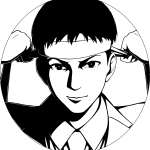
- 初めましてアキトです。10年間ヲタクの世界に入り、モテるとは無縁の日常をすごしていました。そんな私も一念発起してモテる男になるために自分磨きを行い、今では人並みに恋人もできる様になりました。そんな経験を私と同じ様に悩んでる男性の役に立てばとこのブログを立ち上げました。
 その他2019年3月31日2019年最新一番美味しい「のり弁」はどれだ!コンビニ各社の「のり弁当」を比較しレビューしてみた!
その他2019年3月31日2019年最新一番美味しい「のり弁」はどれだ!コンビニ各社の「のり弁当」を比較しレビューしてみた! モテる方法2018年5月14日あなたも必ず幸せになれる!!成功者が実践している「引き寄せの法則」とは
モテる方法2018年5月14日あなたも必ず幸せになれる!!成功者が実践している「引き寄せの法則」とは 未分類2018年3月28日保険のプロが教える自賠責保険の基礎知識
未分類2018年3月28日保険のプロが教える自賠責保険の基礎知識 未分類2018年3月18日初めて猫を飼う方へ!猫を飼う為に必要な物と初期費用
未分類2018年3月18日初めて猫を飼う方へ!猫を飼う為に必要な物と初期費用


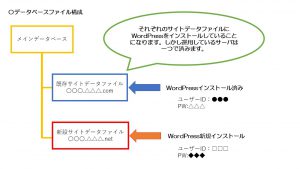
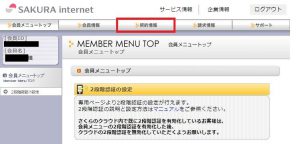
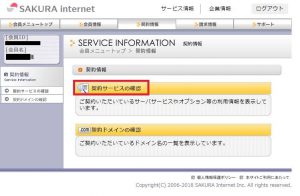
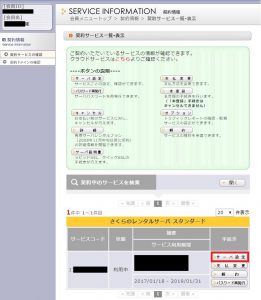
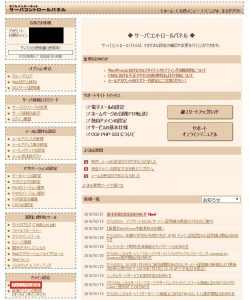

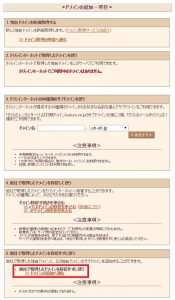
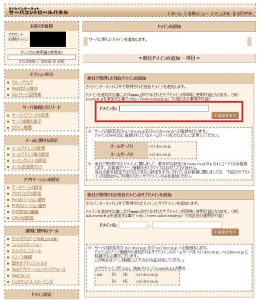

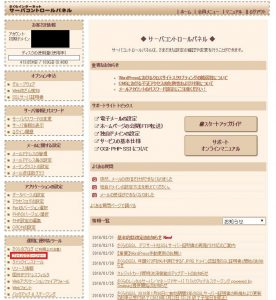
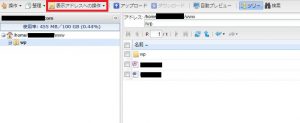
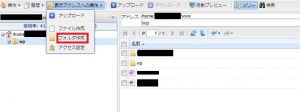
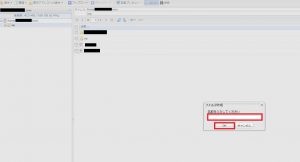
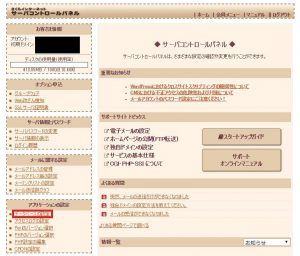
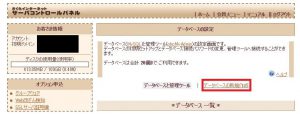

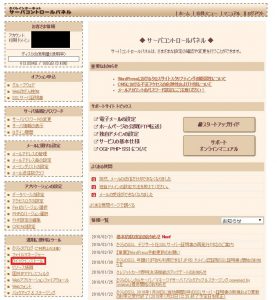
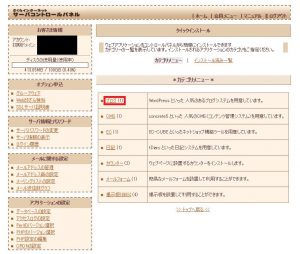
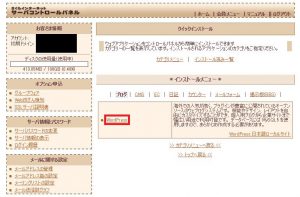
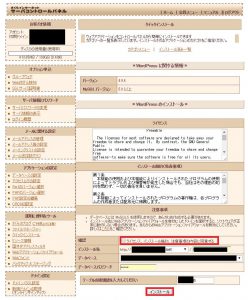
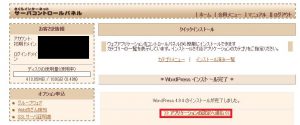
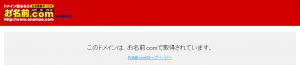
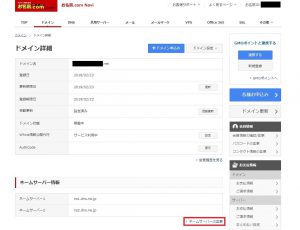
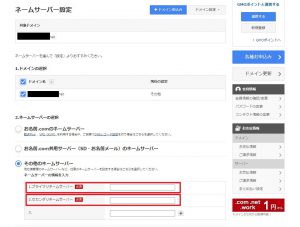


コメント